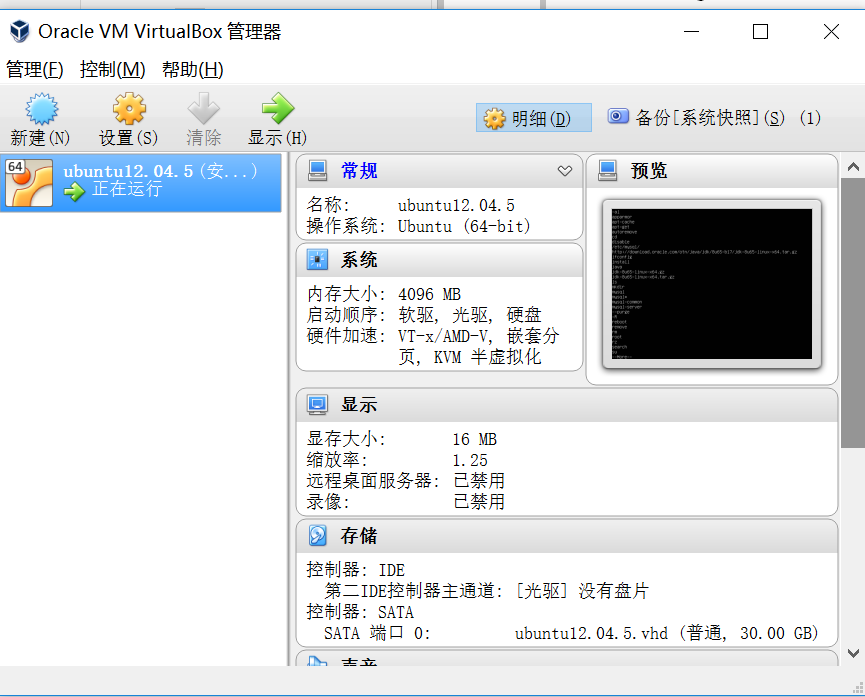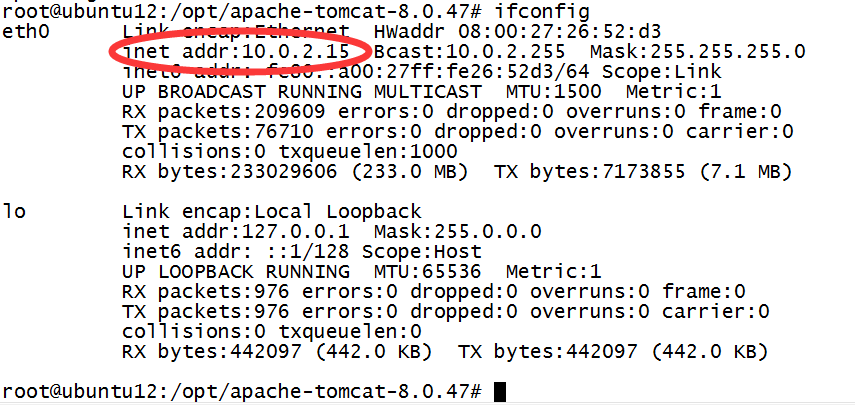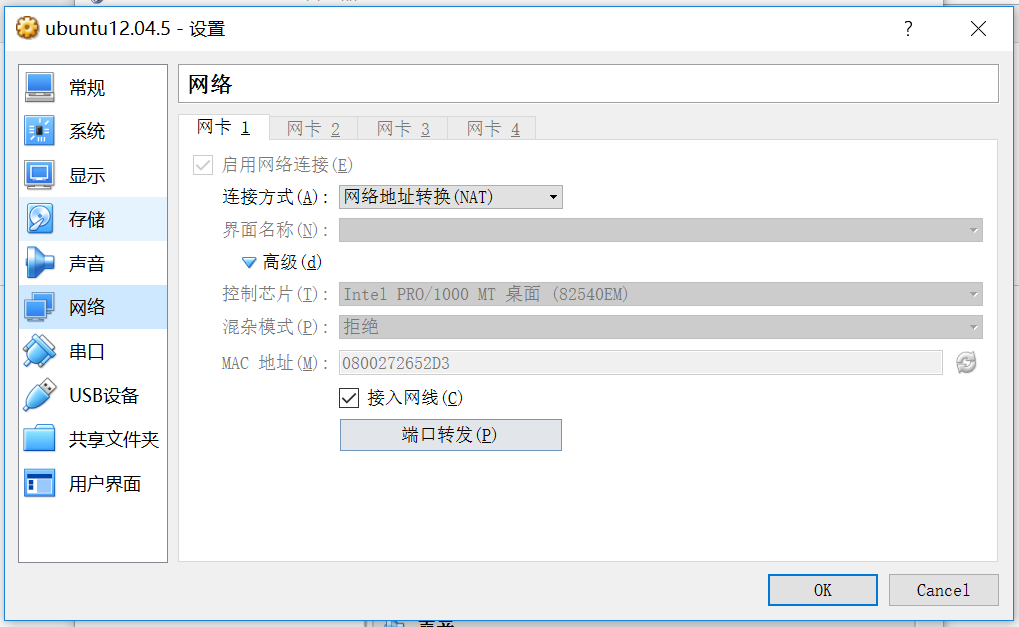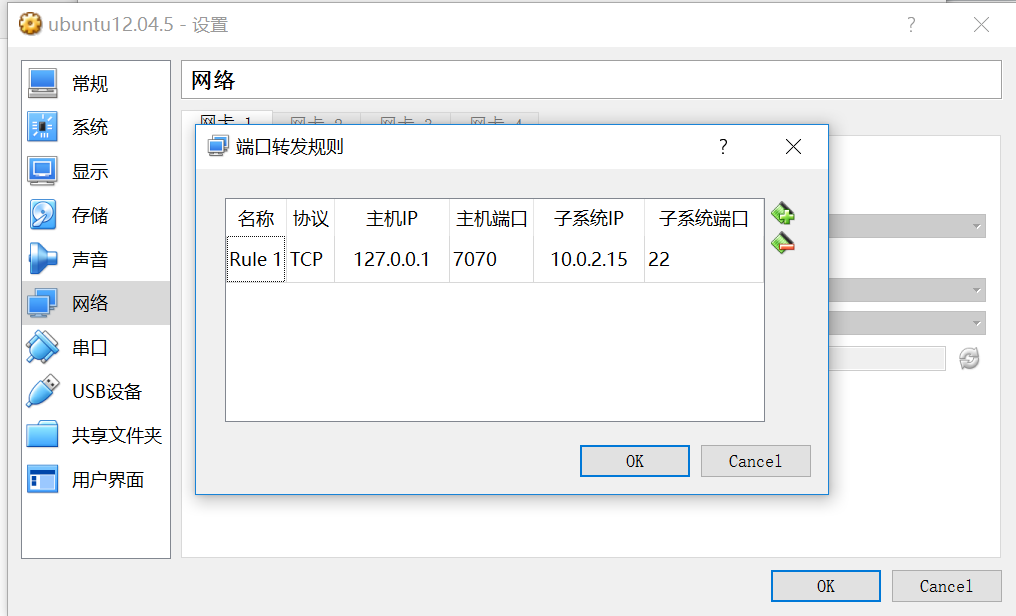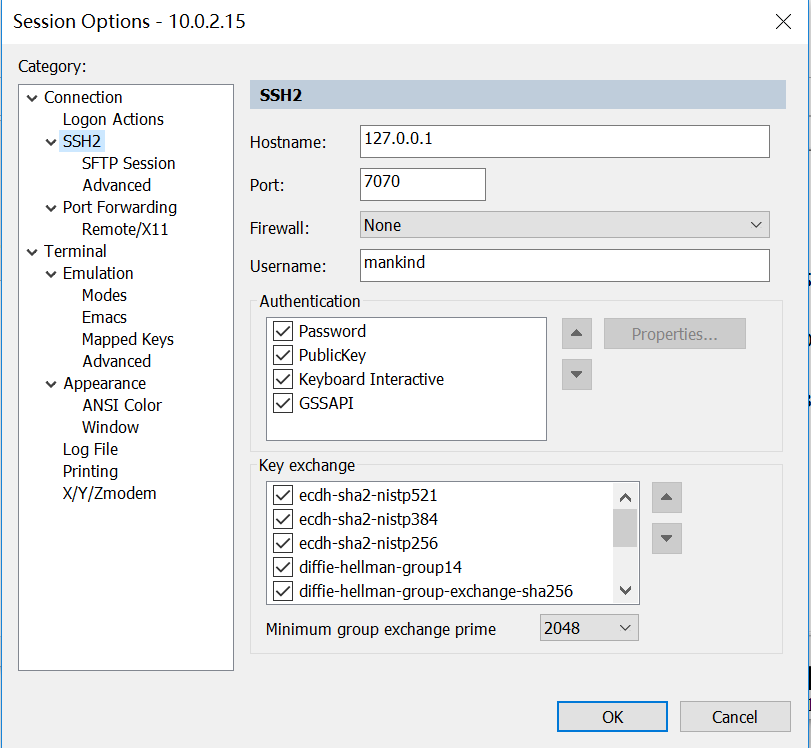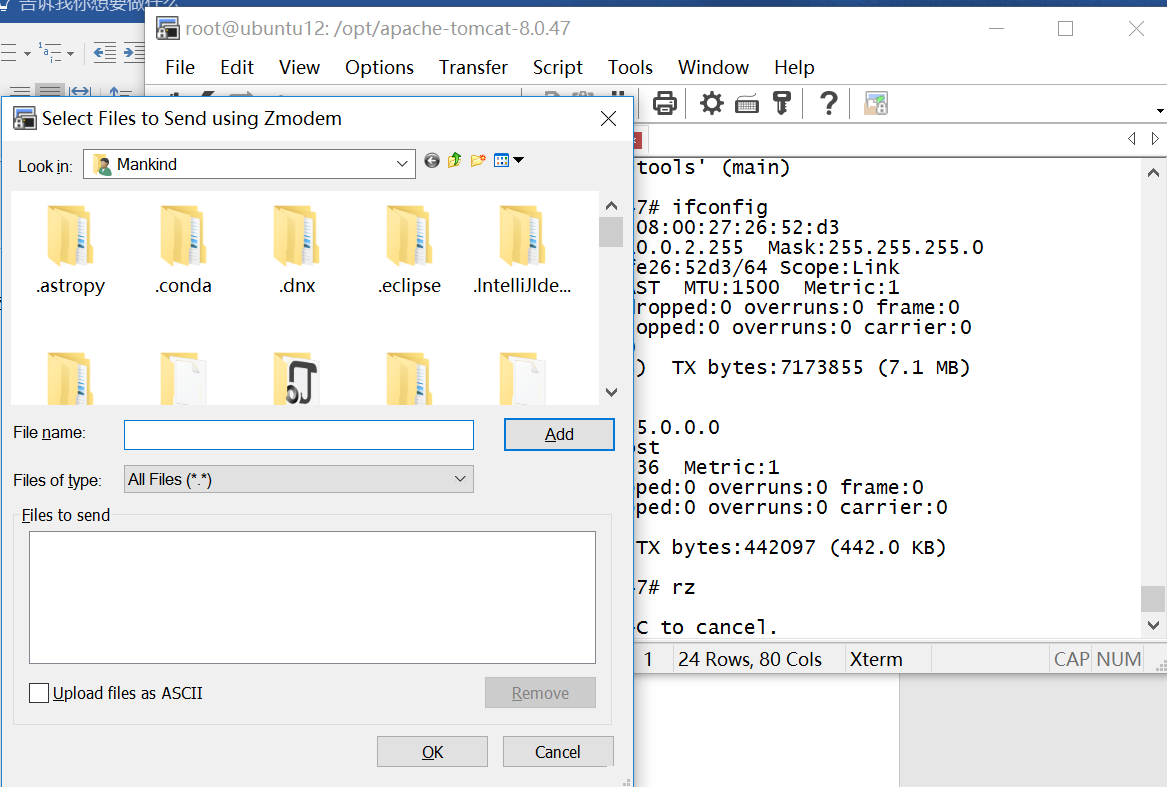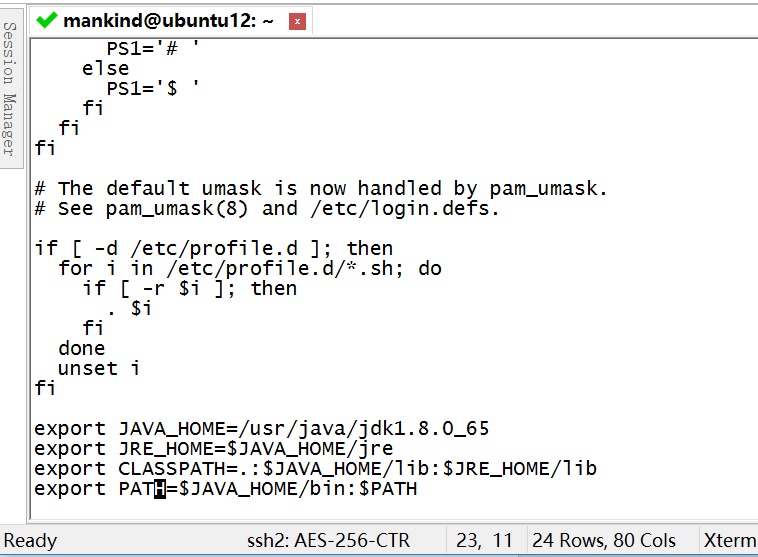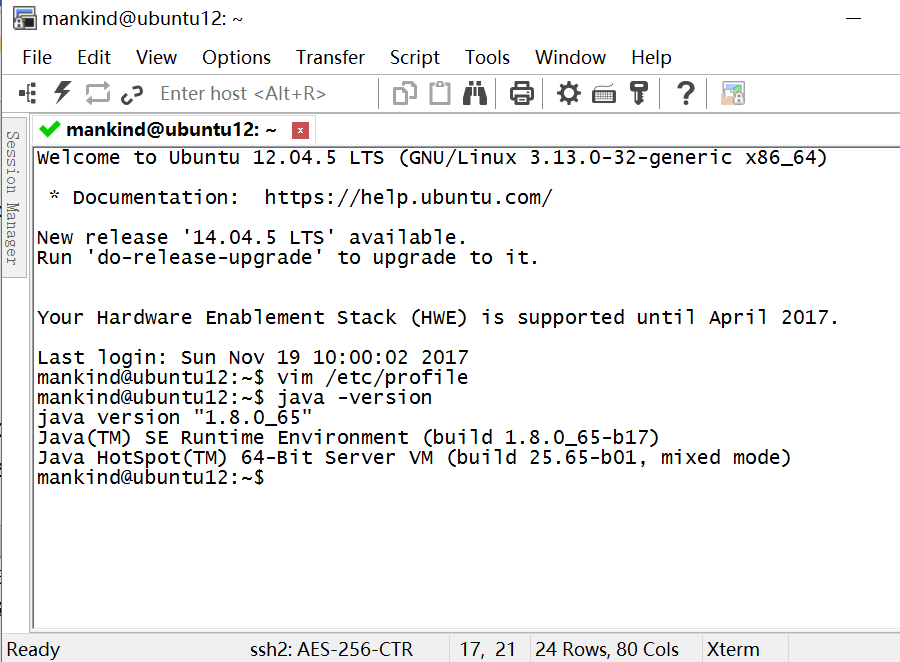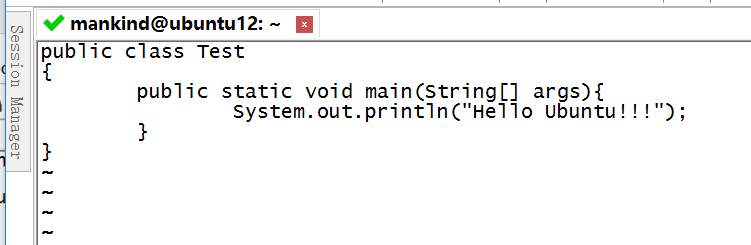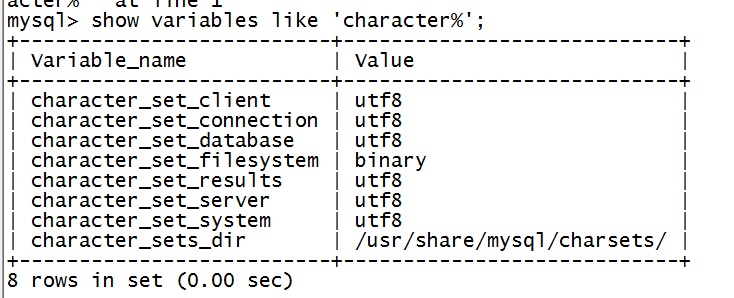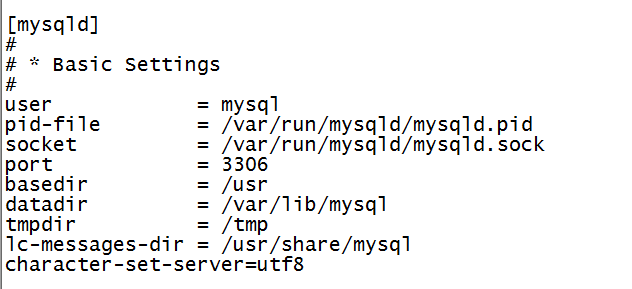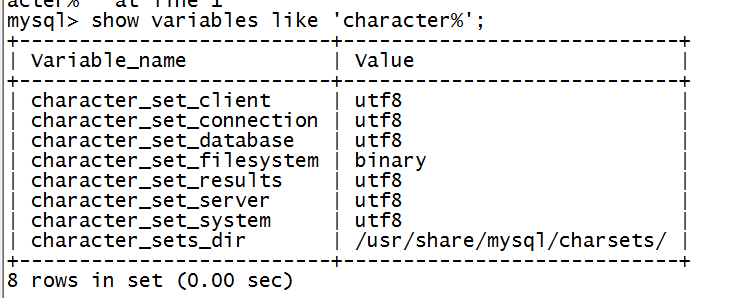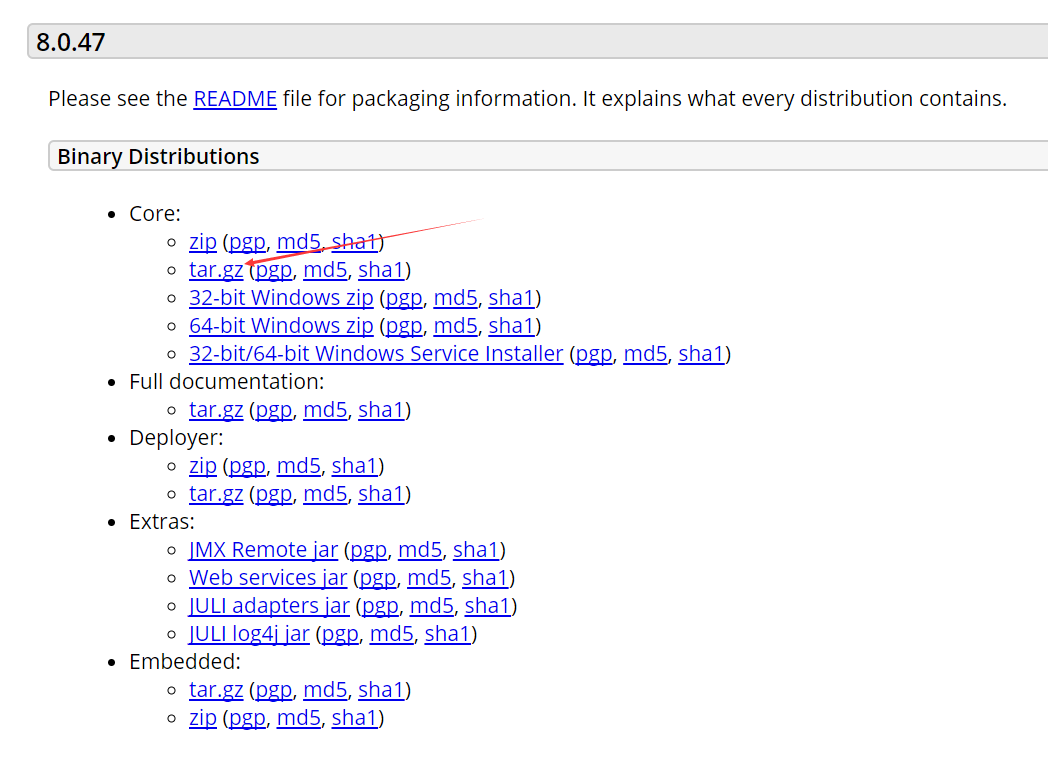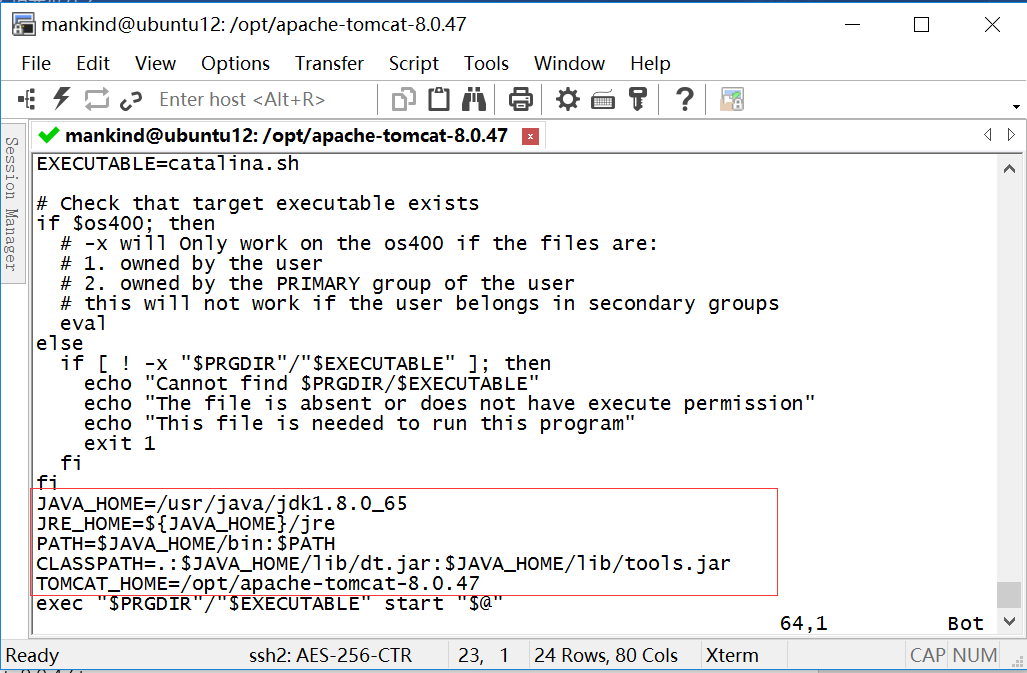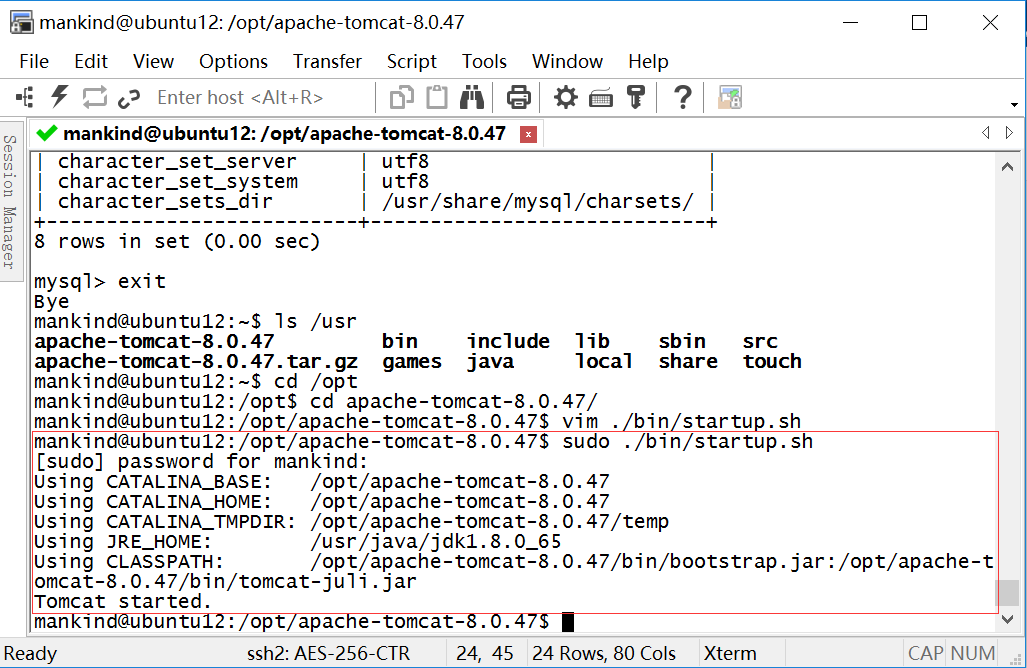【Linux】Ubuntu下jdk,mysql,tomcat的安裝與配置
最近在虛擬機器上裝了個Ubuntu12.04.5,心血來潮想試試在Ubuntu上部署自己的系統。跟在windows系統一樣,我們需要配置java執行環境,mysql和tomcat。
第一步:在Virtual Box上安裝Ubuntu系統
下載好Ubuntu的ISO映象之後,在設定-儲存裡面將ISO檔案載入後啟動即可安裝。Ubuntu安裝完之後預設是沒有root密碼的,自然也無法登陸root賬號。用當前使用者在終端輸入sudo passwd root 即可初始化root密碼。
第二步:使用secureCRT連線虛擬機器內的Ubuntu
有時候我們想要從本機傳一些東西到虛擬機器內,又或者反過來從虛擬機器中拿一些東西出來,在linux中,sz和rz兩個命令可以很好地滿足這個需求,通過lrzsz我們可以輕鬆實現windows和linux之間檔案的上傳下載。如何安裝sz和rz?
sudo apt-get update
sudo apt-get install lrzsz在安裝之前,我們可以先使用apt-get update更新一下軟體包的最新資訊。lrzsz中就包含了sz和rz兩個命令。使用apt-get安裝的方法比較方便,如果安裝不了的話,可能是因為系統自帶的安裝源無法解決安裝包依賴問題,更換為新的安裝源,解決包依賴問題,安裝軟體。使用下面的命令修改系統apt-get更新配置檔案後再試試。
cp -a /etc/apt/sources.list /etc/apt/sources.list.bak
vim /etc/apt/source.list
在最前面新增以下內容
deb http://mirrors.aliyun.com/ubuntu/precise main restricted universe multiverse deb http://mirrors.aliyun.com/ubuntu/precise-security main restricted universe multiverse deb http://mirrors.aliyun.com/ubuntu/precise-updates main restricted universe multiverse deb http://mirrors.aliyun.com/ubuntu/precise-proposed main restricted universe multiverse deb http://mirrors.aliyun.com/ubuntu/precise-backports main restricted universe multiverse deb-src http://mirrors.aliyun.com/ubuntu/precise main restricted universe multiverse deb-src http://mirrors.aliyun.com/ubuntu/precise-security main restricted universe multiverse deb-src http://mirrors.aliyun.com/ubuntu/precise-updates main restricted universe multiverse deb-src http://mirrors.aliyun.com/ubuntu/precise-proposed main restricted universe multiverse deb-src http://mirrors.aliyun.com/ubuntu/precise-backports main restricted universe multiverse
儲存後執行apt-get update 更新一下源,再進行安裝。
也可以選擇手動安裝的方法:
下載:
cd /tmp
wget https://ohse.de/uwe/releases/lrzsz-0.12.20.tar.gz解壓:
tar -xzvf lrzsz-0.12.20.tar.gz
cd lrzsz-0.12.20
./configure --prefix=/usr/local/lrzsz
sudo make
sudo make installcd /usr/bin
sudo ln -s /usr/local/lrzsz/bin/lrz rz
sudo ln -s /usr/local/lrzsz/bin/lsz sz安裝完lrzsz之後,使用sudo apt-get install ssh 安裝一下ssh。
鍵入ifconfig命令檢視本機ip
在埠轉發中配置本機ip到虛擬機器ip的轉發規則。設定傳送到127:0:0:1:7070的會被轉發到10.0.2.15:22。(即上面查詢到的ip地址,後面的埠號22是SSH的監聽埠)
在secureCRT中配置好引數,Hostname為本機ip,Port為埠,Username為我們想在linux上使用的賬號。
連線建立之後,就可以通過rz上傳檔案,sz下載檔案了。
第三步:安裝javaJDK,配置java環境
① 移動到/usr/java/下
② 使用rz命令將windows下載的檔案jdk-8u65-linux-x64.tar.gz上傳到Ubuntu中
③ 鍵入命令 tar -xzvf jdk-8u65-linux-x64.tar.gz進行解壓
④ vim /etc/profile,解壓後需要配置環境變數,使得jdk在所有使用者下生效。
⑤ 編輯檔案,在最後面新增
export JAVA_HOME=/usr/java/jdk1.8.0_65
export JRE_HOME=$JAVA_HOME/jre
export CLASSPATH=.:$JAVA_HOME/lib:$JRE_HOME/lib
export PATH=$JAVA_HOME/bin:$PATH注意路徑名稱為安裝的jdk的路徑。
⑥ 儲存退出後,執行source /etc/profile使得修改的環境變數生效
⑦ 使用java -version命令測試是否成功,重啟後再鍵入這個命令同樣生效,說明配置ok。
⑧ 編寫測試程式進行測試
第四步:安裝mysql並修改字元編碼
① sudo apt-get installmysql-server
② sudo apt-get installmysql-client
安裝過程中會提示設定root密碼,不要忘了設定,安裝完成之後預設啟動,使用sudo netstat -tap | grep mysql可以檢視mysql啟動狀態,處於listen狀態表示安裝成功。
③ 使用mysql -u root -p命令登入mysql (-u表示user使用者,-p表示password 密碼)之後輸入root密碼進入mysql。
④ 在mysql環境下檢視mysql資料庫字元編碼:show variables like‘character%’;
其中,character_set_client為客戶端編碼方式;
character_set_connection為建立連線使用的編碼;
character_set_database資料庫的編碼;
character_set_results結果集的編碼;
character_set_server資料庫伺服器的編碼;
只要保證以上四個採用的編碼方式一樣,就不會出現亂碼問題。
⑤ 如果你需要支援中文,並且上面的預設編碼為latin1的話,則需要修改mysql資料庫的預設編碼。即修改mysql的配置檔案my.cnf。
(1) vim /etc/mysql/my.cnf
(2) 在[client]欄位里加入default-character-set=utf8
(3) 在[mysqld]欄位里加入character-set-server=utf8
(4) 在[mysql]欄位里加入default-character-set=utf8
(5) 在[mysql.servere]欄位里加入default-character-set=utf8
(6) 修改完成之後,使用service mysql restart重啟mysql服務就生效,如果啟動失敗,檢視自己的my.cnf是否配置錯誤。
(7) 在mysql環境下檢視mysql資料庫字元編碼是否已經全部修改為utf8:show variables like ‘character%’;
第五步:安裝tomcat8
① 在tomcat官網找到想下載的tomcat版本,右鍵複製連結
② 使用wget url命令下載到Ubuntu主機上(url為上面複製的下載連結),這裡我下載的是apache-tomcat-8.0.47.tar.gz
③ 使用tar -zxvfapache-tomcat-8.0.47.tar.gz 解壓,得到apache-tomcat-8.0.47
④ 複製解壓後的檔案到/opt目錄。 sudo cp -r /opt apache-tomcat-8.0.47
⑤ cd /opt/apache-tomcat-8.0.47
⑥ 開啟啟動的指令碼檔案。 vim ./bin/startup.sh
⑦ 在最後一行之前加入配置資訊,注意一定要在exec那一行之前。JAVA_HOME的路徑為你實際jdk的環境,不要照抄。
⑧ 啟動tomcat:sudo ./bin/startup.sh
⑨ 使用w3m命令模擬瀏覽器訪問http://localhost:8080/驗證tomcat配置和安裝是否成功。如果找不到w3m命令,可以使用sudo apt-get install w3m進行安裝。
至此,Ubuntu下jdk,mysql,tomcat的安裝與配置全部完成,可以著手把專案部署到Ubuntu上面了!